How To Fix Jade Empire Failed To Find Steam In Windows 10

Are you facing difficulty playing Jade Empire special edition on your Windows PC? Read the blog to find out how to fix Jade Empire Special Edition Failed to find Steam on Windows 10.
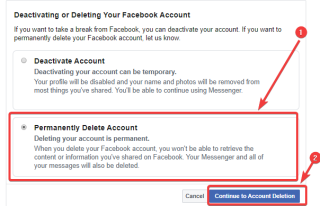
Els motius per eliminar un compte de Facebook poden ser molts. Pot ser que la seguretat del vostre compte de Facebook s'hagi vist compromesa o pot ser que només vulgueu pau i allunyeu-vos de l'esfera de l'addicció a les xarxes socials. I, si heu pres aquesta decisió crucial, probablement esteu buscant maneres de suprimir el compte de Facebook de manera permanent.
Com esborrar el compte de Facebook de manera permanent (passos precisos)
Com a usuari prudent, potser voldreu tenir en compte diversos altres aspectes que acompanyen la decisió de suprimir el compte de Facebook. És recomanable que us introspecteu i no només preneu una decisió amb pressa o fins i tot per impuls, encara que només vulgueu desactivar el compte de Facebook.
Si realment voleu lluitar contra la vostra addicció a les xarxes socials, podeu provar Social Fever. És una aplicació que us ajuda a controlar l'ús de les vostres xarxes socials i el vostre dispositiu. Fins i tot us demana que us dediqueu a interessos que us poden ajudar a allunyar-vos del vostre dispositiu. A més, hi ha funcions de salut que t'adverteixen que t'allunyes del dispositiu.
Com esborrar el compte de Facebook de manera permanent (passos ampliats)
Després d'iniciar sessió al vostre compte de Facebook, aneu a l'extrem superior dret i feu clic al menú desplegable
Després de fer clic al menú desplegable, feu clic a l' opció Configuració que hi ha just a sobre de l' opció Tancar sessió
A la columna de l'esquerra, localitzeu i feu clic a La vostra informació de Facebook
Feu clic a l'última opció que diu Desactivació i supressió . Podeu fer clic a l'opció completa (en el moment en què passeu el ratolí, l'opció es ressaltarà) o bé fer clic a la vista
Ara, tindreu dues opcions amb els botons d'opció col·locats al seu costat esquerre. Trieu Suprimeix el compte permanentment i marqueu el botó d'opció que hi ha al costat
Això és! Feu clic a Continuar amb la supressió del compte
Nota: si en lloc d'eliminar un compte de Facebook, només voleu desactivar un compte de Facebook, marqueu el botó d'opció Desactiva el compte en lloc de Suprimir el compte permanentment . A continuació, podeu continuar amb la desactivació del compte .
Com descarregar tota la vostra informació (dades) a Facebook
La descàrrega de tota la vostra informació a Facebook hauria de passar abans de com esborrar el compte de Facebook de manera permanent. Seguiu els passos següents i fins i tot després que el vostre compte de Facebook s'hagi suprimit permanentment, les vostres dades es mantindrien intactes:
Què Perds
Ara, com que sabeu com esborrar el compte de Facebook i com desactivar el compte de Facebook, aquí està en joc:
Quan desactiveu el compte de Facebook
Si desactiveu el compte de Facebook, podeu reactivar-lo quan vulgueu. Però, durant el temps que el vostre compte de Facebook estigui desactivat, ningú no podrà veure la vostra línia de temps ni tan sols us podrà cercar. Tanmateix, poden veure els missatges que els vau enviar.
A més, els teus amics encara poden veure el teu nom a la seva llista d'amics i si has format part del/s grup/s, els administradors del grup podran veure els teus comentaris i publicacions. I encara podeu xatejar amb gent al missatger.
Quan suprimiu el vostre compte de Facebook de manera permanent
Un cop hàgiu suprimit el vostre compte de Facebook, no podreu reactivar-lo tret que cancel·leu la vostra sol·licitud d'eliminació abans de 30 dies. En 90 dies s'eliminaran totes les teves dades durant el qual no seran accessibles per a ningú que faci servir Facebook.
Segons la seva política de dades, Facebook encara conservaria una còpia de les vostres dades després de 90 dies. Aquestes dades es conserven perquè es puguin recuperar en cas d'error de programari, desastre o altres tipus de pèrdua de dades.
Voleu recuperar el compte de Facebook suprimit? Aquí teniu com podeu fer-ho
Llegiu també: Com recuperar missatges esborrats permanentment a Facebook Messenger
Suprimir o no suprimir: és la vostra elecció
Les decisions de cap mena no s'han de prendre mai per impuls. I és exactament per això que hem intentat tractar tot el que podríeu haver de tractar abans i després d'enfrontar-vos a la pregunta "com esborrar el compte de Facebook". Si heu trobat aquesta informació útil, compartiu-la també amb els vostres éssers estimats. Per obtenir més contingut d'aquest tipus, estigueu atents als blocs de Systweak i seguiu-nos.
Are you facing difficulty playing Jade Empire special edition on your Windows PC? Read the blog to find out how to fix Jade Empire Special Edition Failed to find Steam on Windows 10.
Learn how to download and update Dell Latitude 5420 drivers on Windows for optimized performance and seamless operation.
Google Find My Device no funciona? No us preocupeu, el blog us proporcionarà una guia completa per resoldre problemes i resoldre problemes de Google Find My Device.
Exploreu solucions pas a pas adaptades als sistemes Mac, garantint una experiència de Discord perfecta sense interrupcions.
Apreneu a clonar qualsevol aplicació d'iPhone sense fer jailbreak al vostre dispositiu. Exploreu els millors cloners d'aplicacions per a iPhone per crear còpies d'aplicacions i canviar de compte fàcilment.
Exploreu els passos de resolució de problemes per resoldre problemes habituals i recupereu la reproducció de Netflix a Roku sense problemes.
Saps com veure totes les aplicacions que et segueixen a Facebook? I tens alguna idea de com bloquejar-los? Continueu llegint per trobar com protegir les vostres dades de les aplicacions rastrejades per Facebook.
Obteniu més informació sobre el mode d'impressió protegit de Windows i les instruccions pas a pas per activar-lo, millorant la seguretat i la qualitat d'impressió.
: Exploreu mètodes de resolució de problemes per resoldre l'error de memòria de referència La instrucció a 0x00 i garantir una experiència informàtica estable i sense errors.
Compreu una unitat externa nova? Estalvieu-vos una mica de diners i convertiu el vostre disc dur antic en un disc dur extern. Llegiu per saber més sobre la conversió i els tipus de carcasses per al vostre nou HDD.







